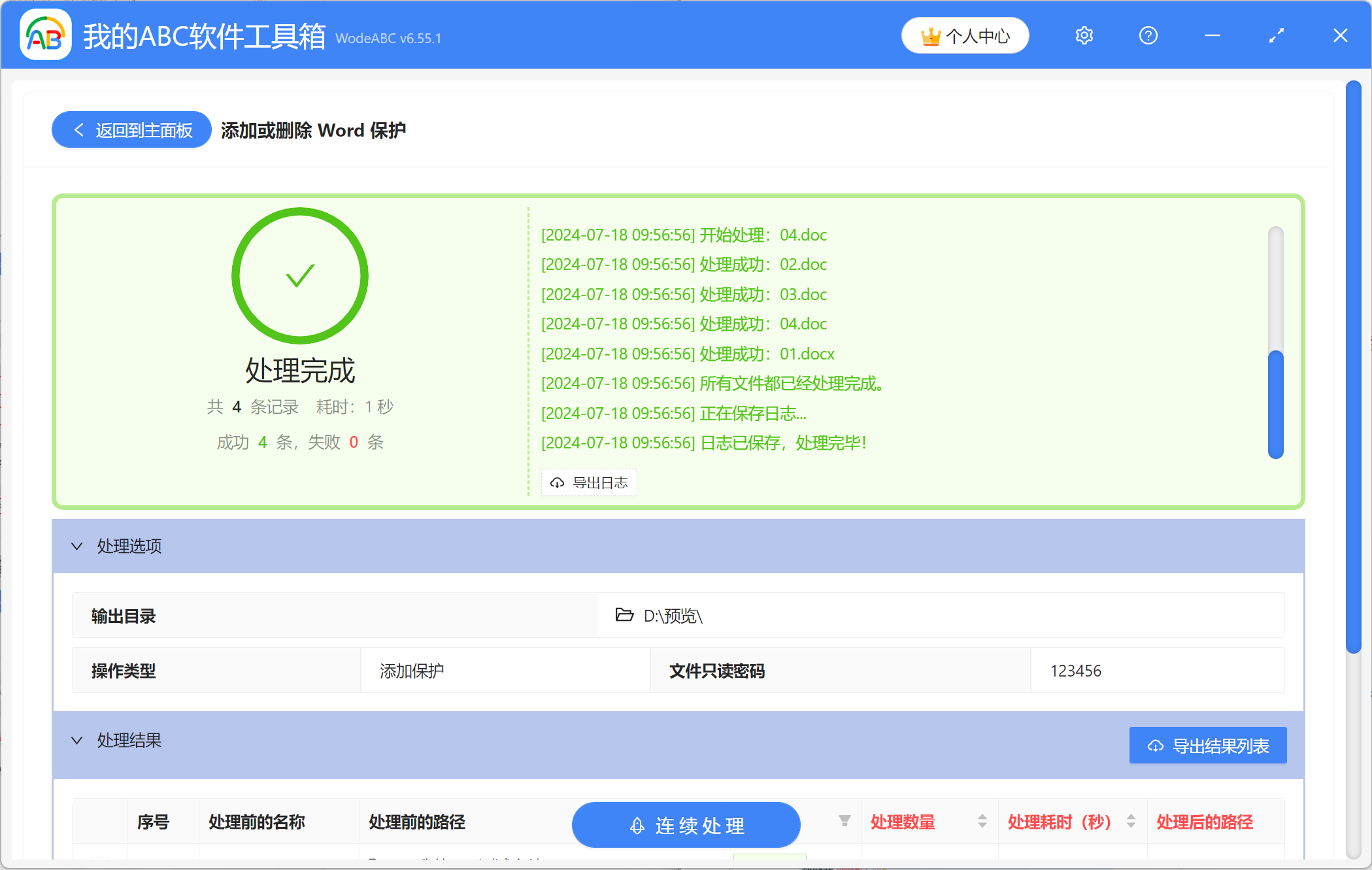大量Word文档怎么批量设置为只读模式,并且需要密码才能编辑
翻译:简体中文,更新于:2024-07-18 10:49
概要:我们在日常办公时,会经常使用到Word文档来撰写报告、记录信息,这是因为Word文档有着许多优点,不仅易于编辑和分享,还能自由设置页面的布局、段落格式等,满足办公场景中的多样化需求。有时我们难免会遇到需要将Word文档设置为只读模式的情况,让文档的内容可以被查看,但不能被他人随意改动。如果想要为文档设置有密码保护的只读模式,可以在打开Word文档后,将文档另存为,在另存为的界面中找到工具选项中的常规选项,为文档添加修改文件密码。这种手动操作的方法适合文件不多的情况,如果有大量的Word文件要设置为需要输入密码才能编辑内容的只读模式的话,可以采用下面这个更省事的方法,一起来看看怎么操作吧!
使用场景
当需要将很多个Word文档设置为只读模式,并且得输入密码才能对文件进行修改时,可以使用软件批量添加只读密码,让文件不能被他人随意改动。另外还支持为多个Word文档批量设置打开密码或者删除密码保护。
效果预览
处理前:
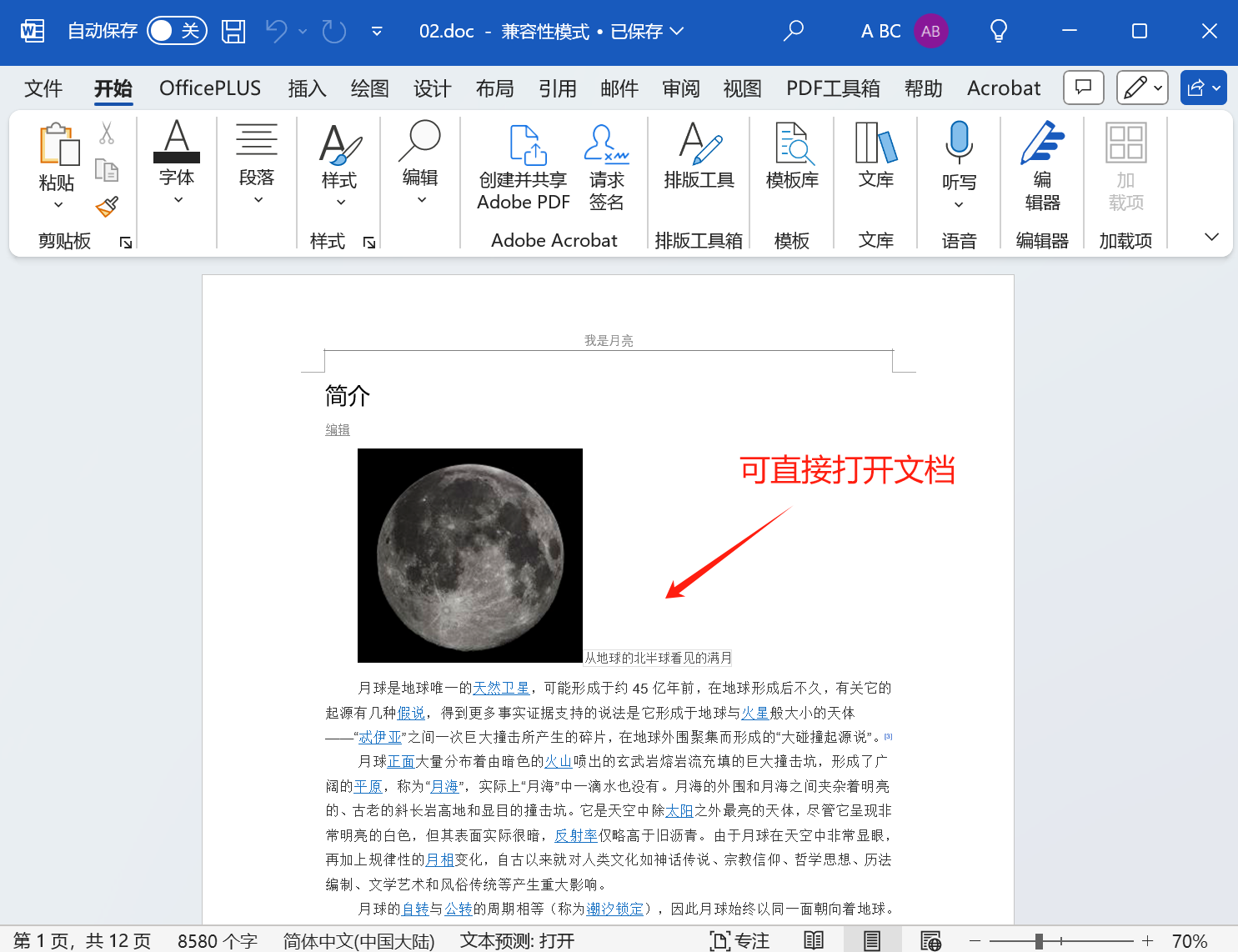
处理后:
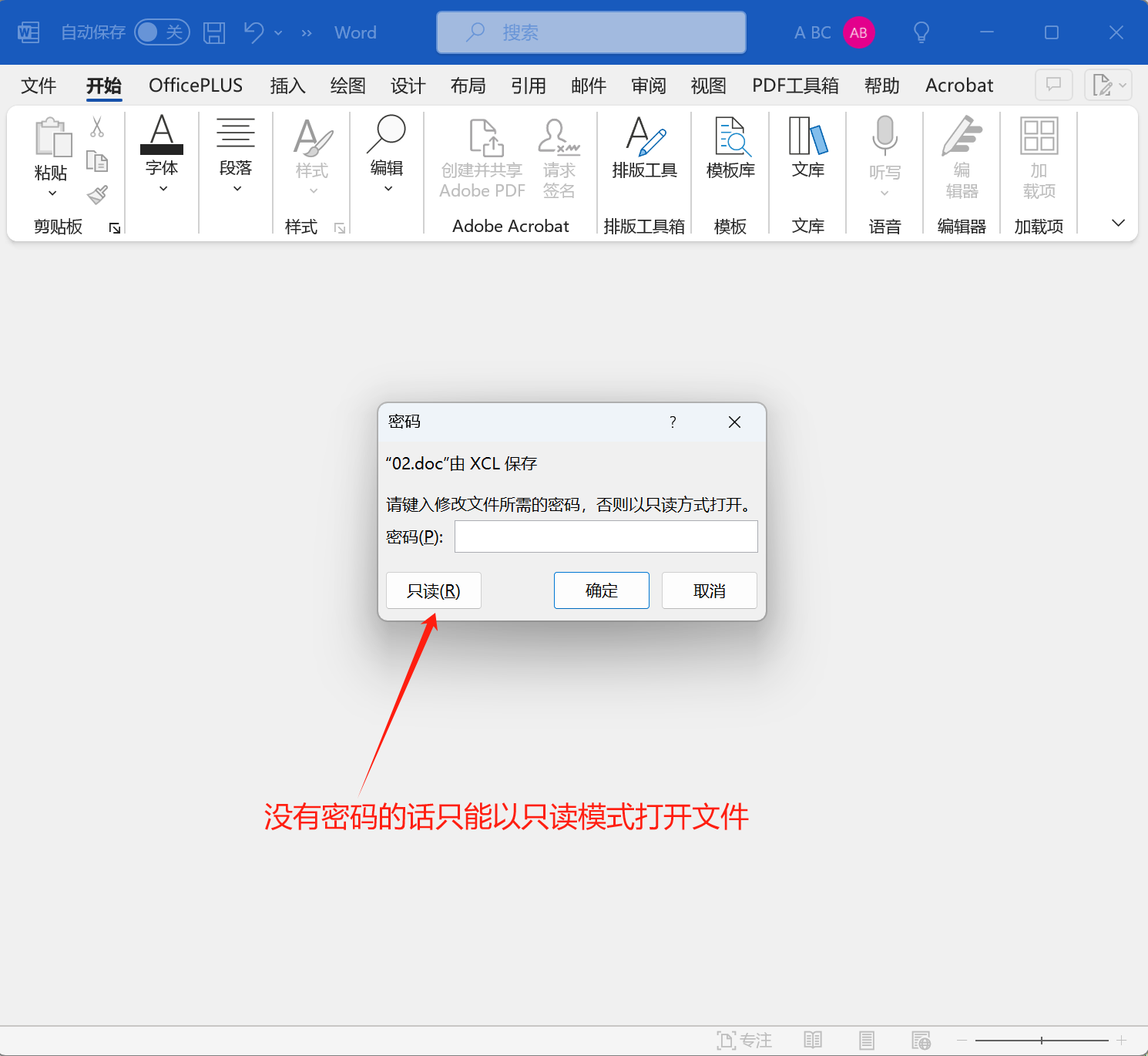
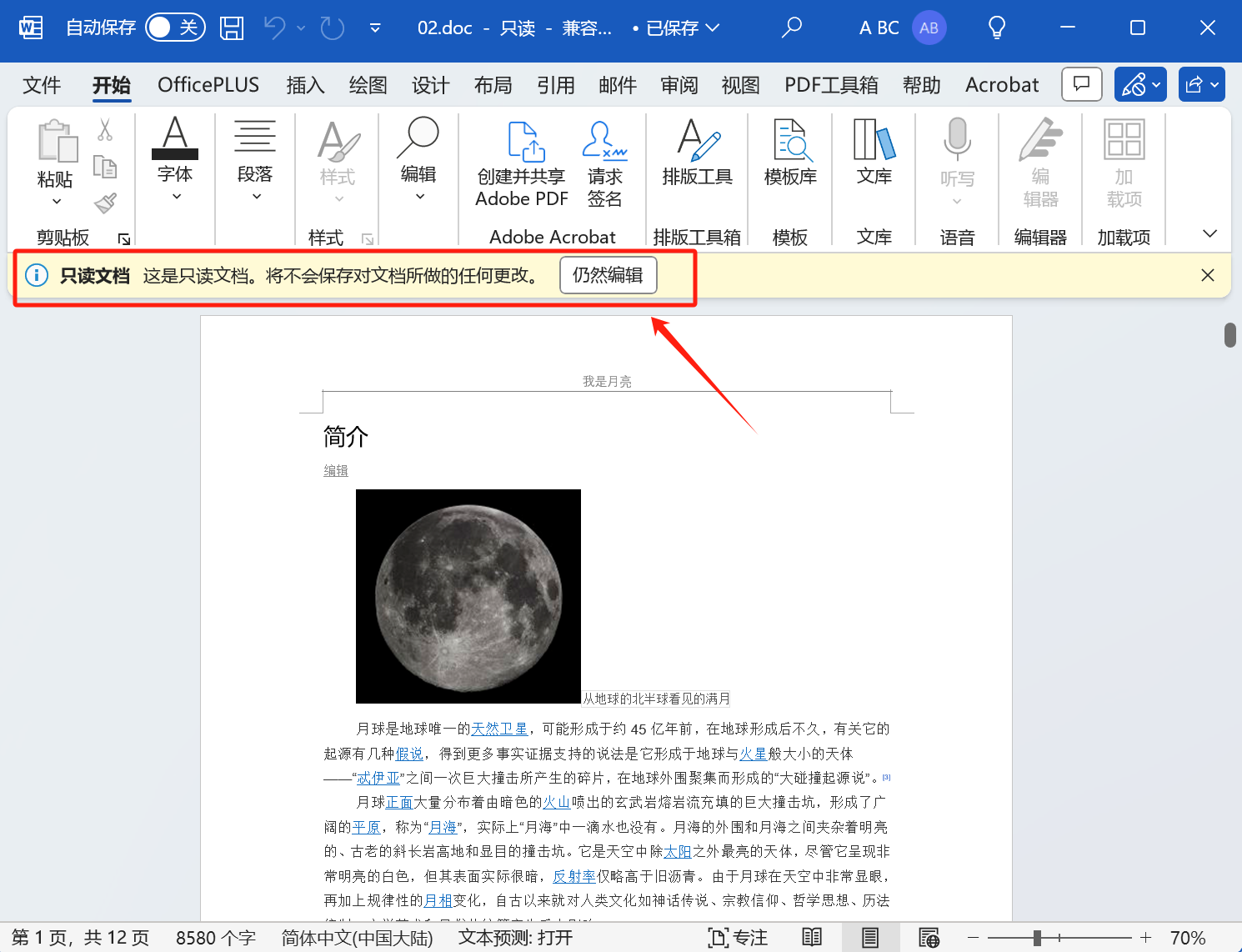
操作步骤
1、打开【我的ABC软件工具箱】,依次点击【文件属性】-【添加或删除 Word 保护】。
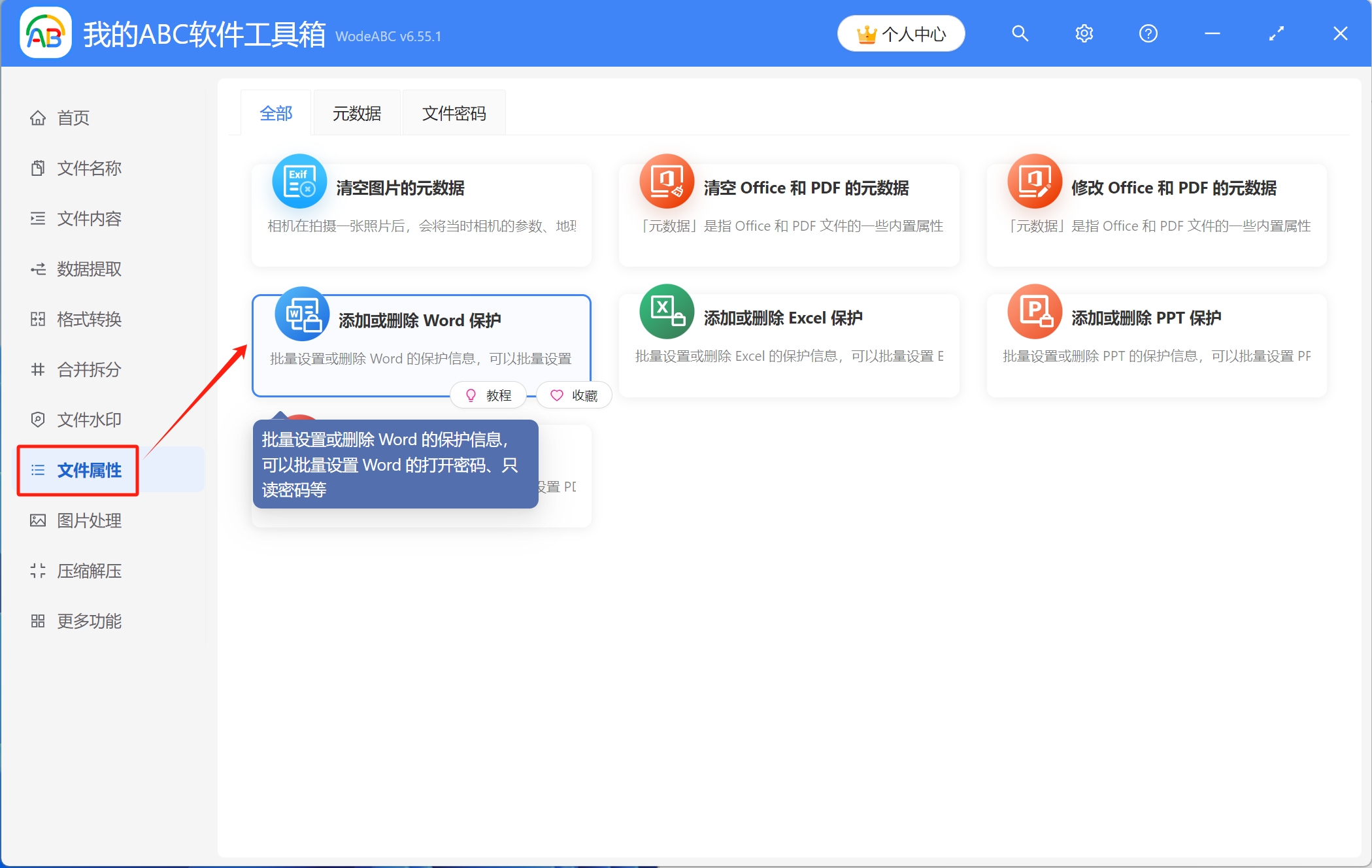
2、在工具箱中添加需要处理的Word文件,可通过直接拖放、添加文件、从文件夹中批量导入文件中的其中一种方式来导入。
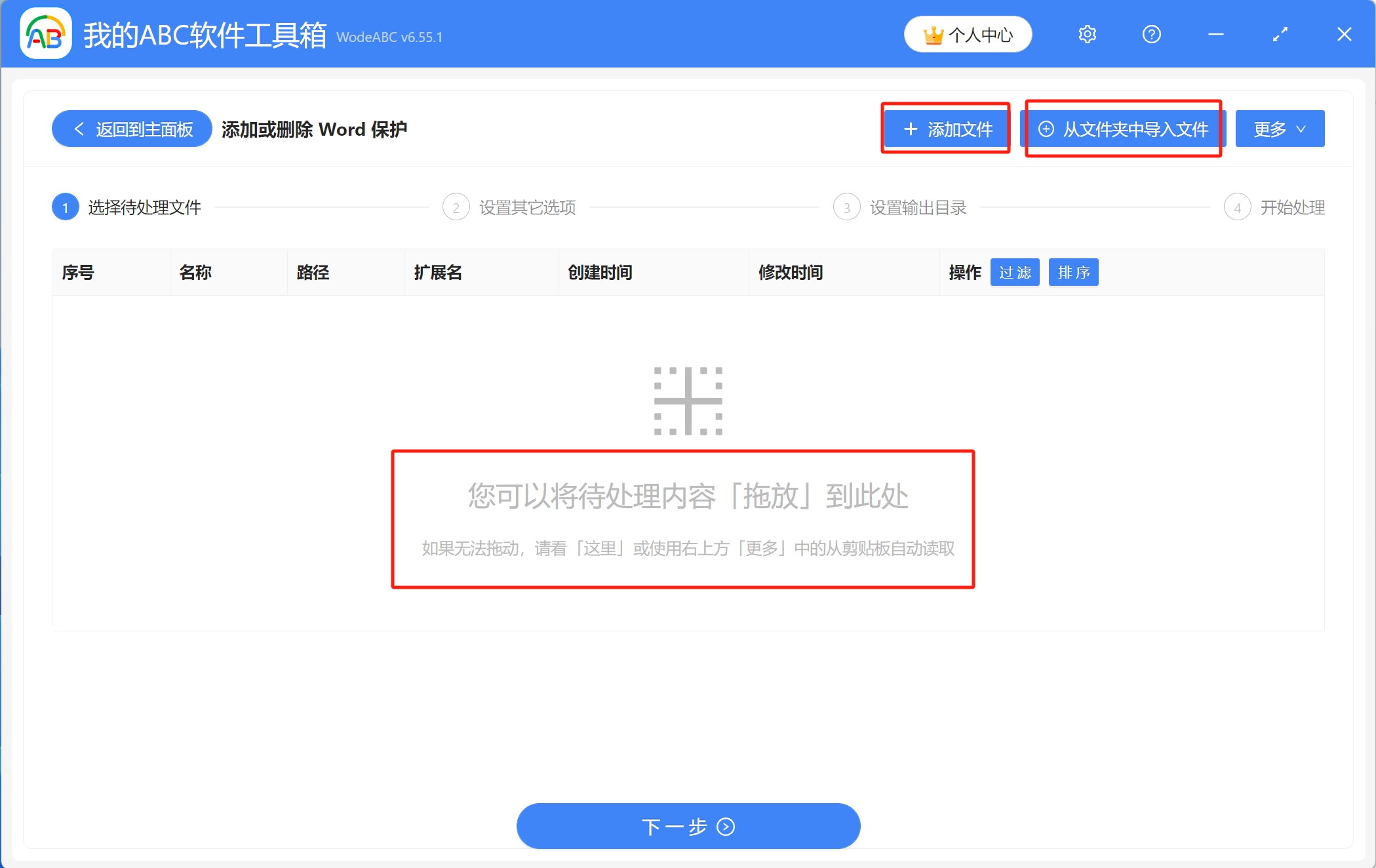
已导入文件的列表如图所示,接着进入下一步。
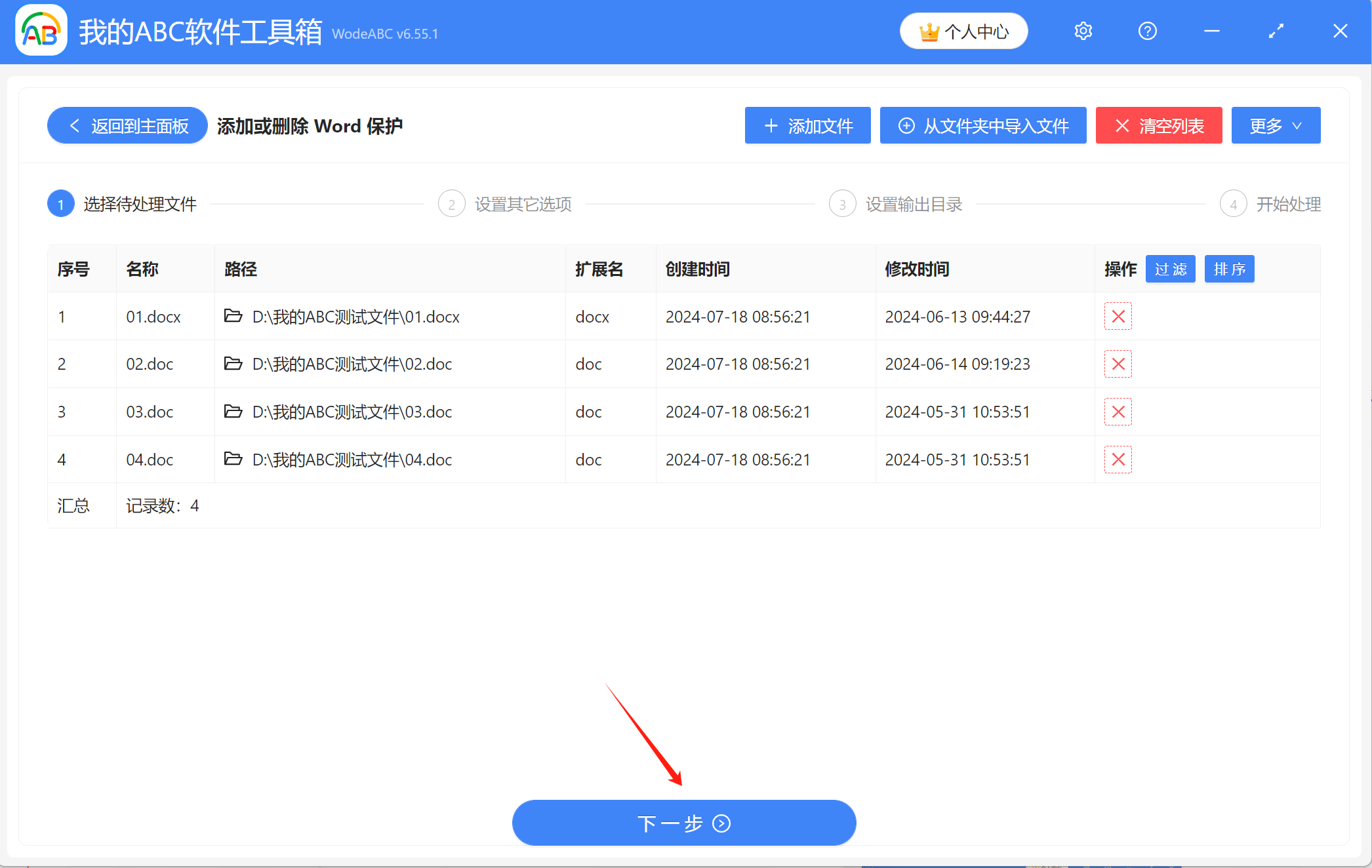
3、在这里设置其他选项,先仔细阅读上方的注意事项:在「添加保护」前,如果原文件已经被保护了,请先「删除保护」后再操作。接着依次选择【添加保护】-【文件只读密码】,最后自行输入密码。
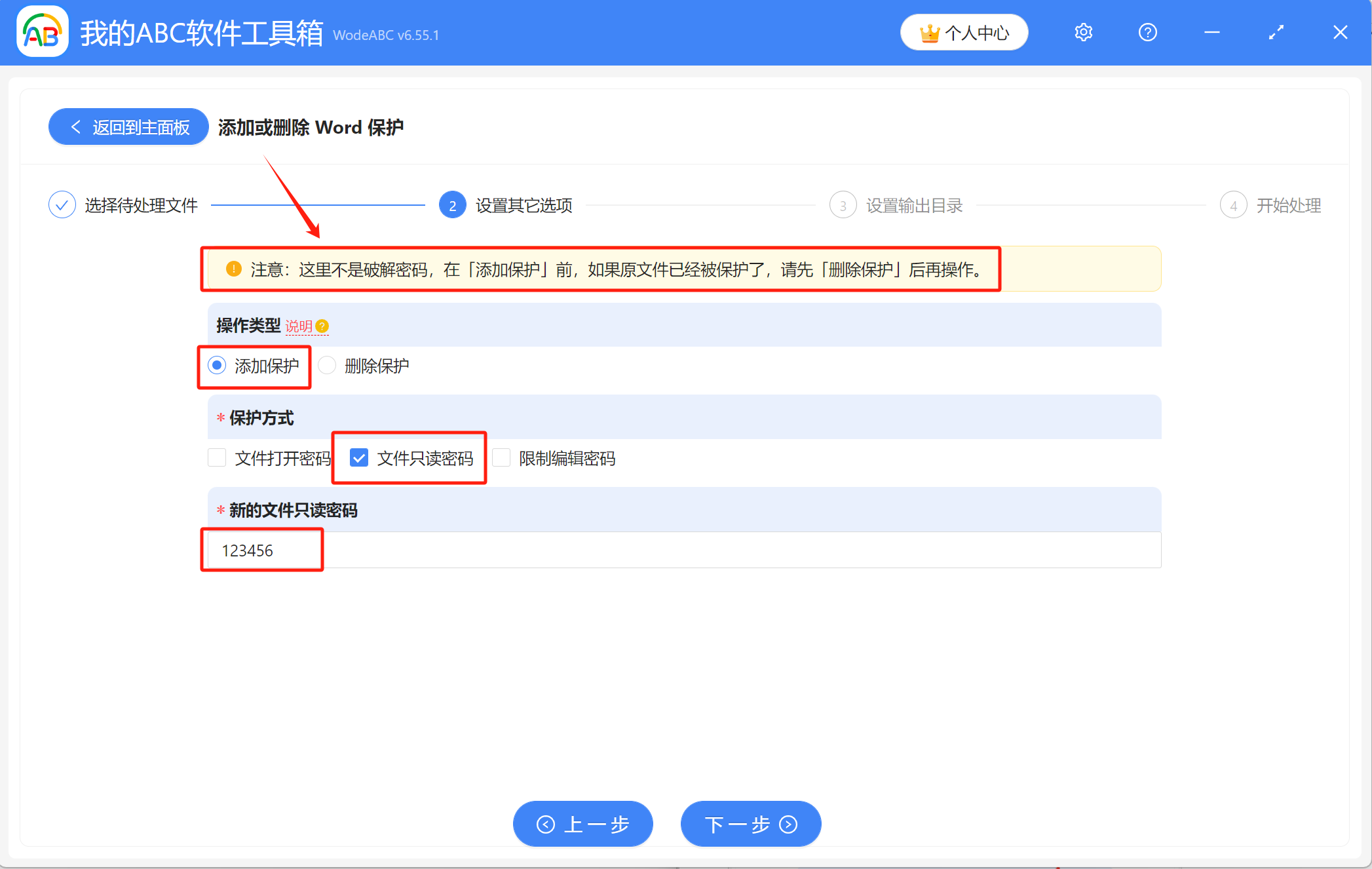
4、点击【浏览】设置添加了只读密码后的Word文档保存位置,设置好后点击下一步,进行最终的处理。

5、耐心等待片刻,当显示出【处理完成】字样,表示已完成为多个Word文件批量添加只读密码的操作,可前往保存位置进行查看。